许多用户抱怨在尝试在其pc上更新或安装最新版本的windows时遇到0xc1900101 0x30017错误。这通常是由于磁盘空间不足或恶意软件感染而发生的。
在本指南中,我们将讨论一些经过测试的尊龙游戏旗舰厅官网的解决方案来修复错误,以便您可以轻松将 windows 更新到最新版本。
是什么导致 windows 0 上的1900101xc0 30017×11错误?
此更新/安装错误可能由于多种原因而发生;这里提到了一些常见的:
- 过时的 bios – 如果 bios 已过时,可能会影响您的功能并导致其他问题,包括此错误。确保没有挂起的固件更新来解决此问题。
- 空间不足 – 建议至少有 16 gb 的可用空间来在您的计算机上安装升级或 windows 更新。删除垃圾文件和不需要的应用程序以检索空间。
- 防病毒干扰 – windows defender 或第三方安全软件可能能够阻止更新。禁用防病毒工具并尝试安装更新。
- 损坏的文件 – 如果更新文件或与 windows 更新相关的系统文件已损坏或损坏,您可能会看到此错误消息。要修复它,您需要修复这些文件。
- 过时的驱动程序 – 设备驱动程序如果过时或丢失,可能会影响您的系统性能并导致其他问题,包括此问题。您需要更新所有设备驱动程序才能解决此问题。
现在您知道了原因,让我们看看如何修复错误。
如何修复 windows 0 上的1900101xc0 30017×11错误?
在执行高级故障排除步骤之前,应考虑执行以下检查:
- 重新启动计算机,因为有时像这样的一些调整可以修复错误。
- 使用磁盘清理删除临时文件。
- 断开所有额外的外围设备。
- 确保您的 bios 已更新。
- 暂时禁用防病毒软件。
如果这些调整不起作用,让我们查看高级修复程序。
1.运行windows更新疑难解答
- 按 打开设置。windowsi
- 转到“系统”,然后单击“疑难解答”。
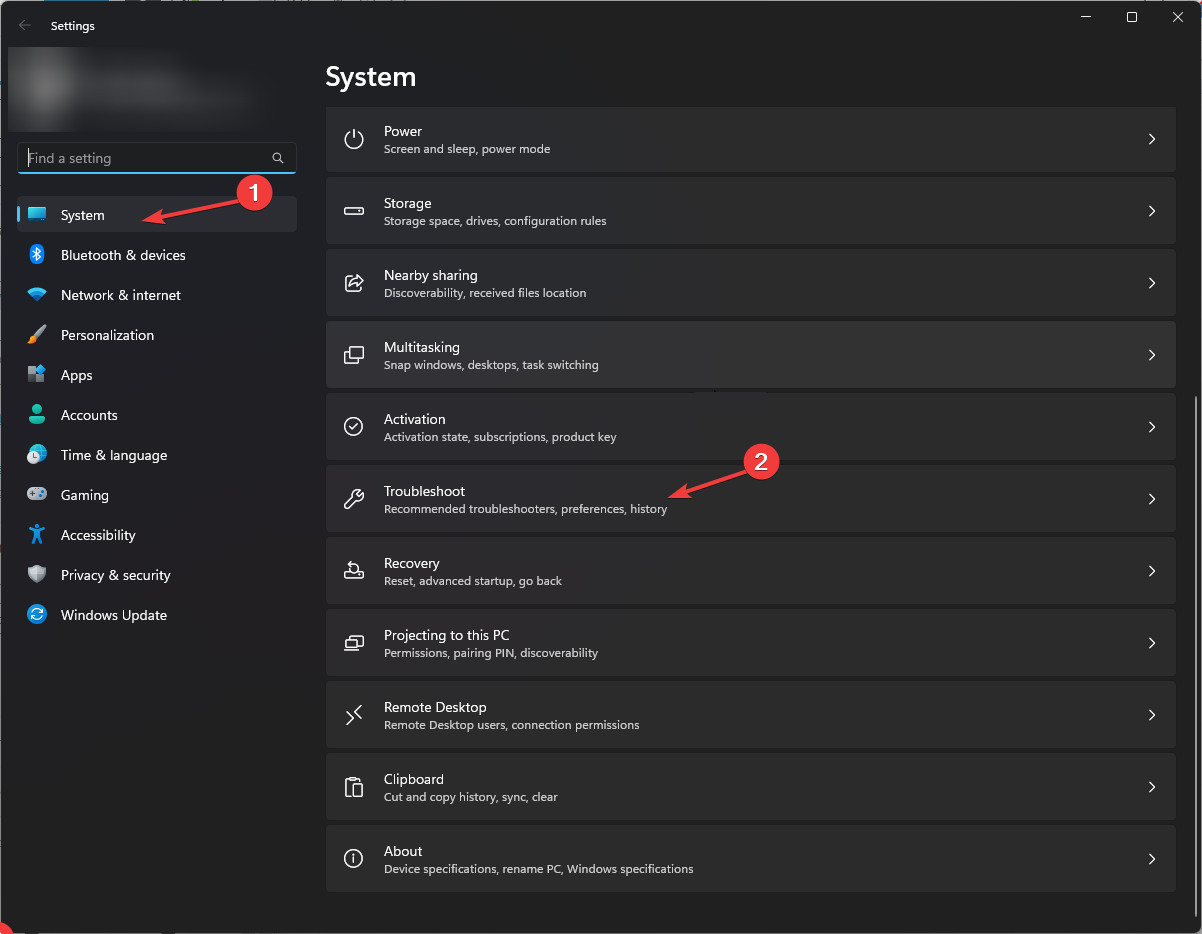
- 点击其他疑难解答。
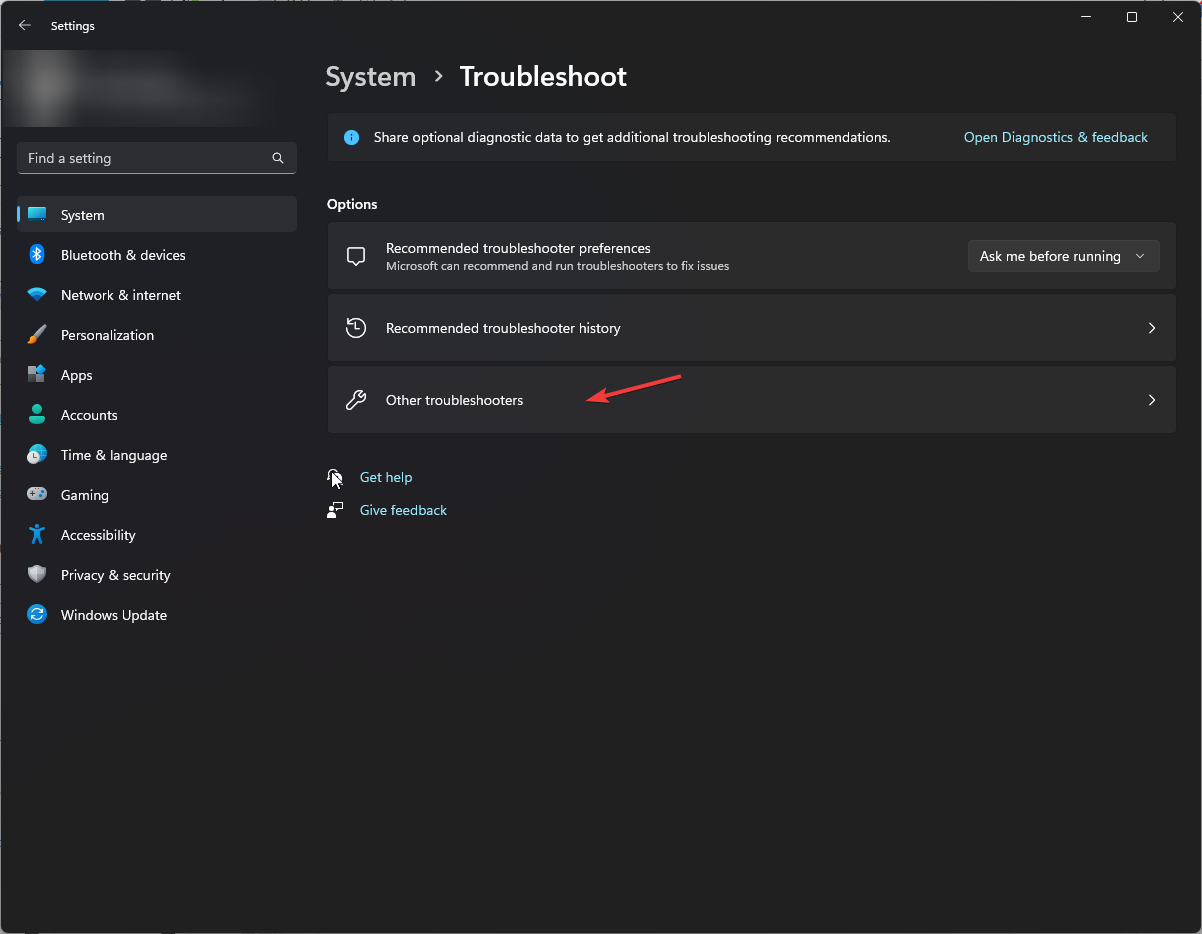
- 找到 windows 更新并单击运行。
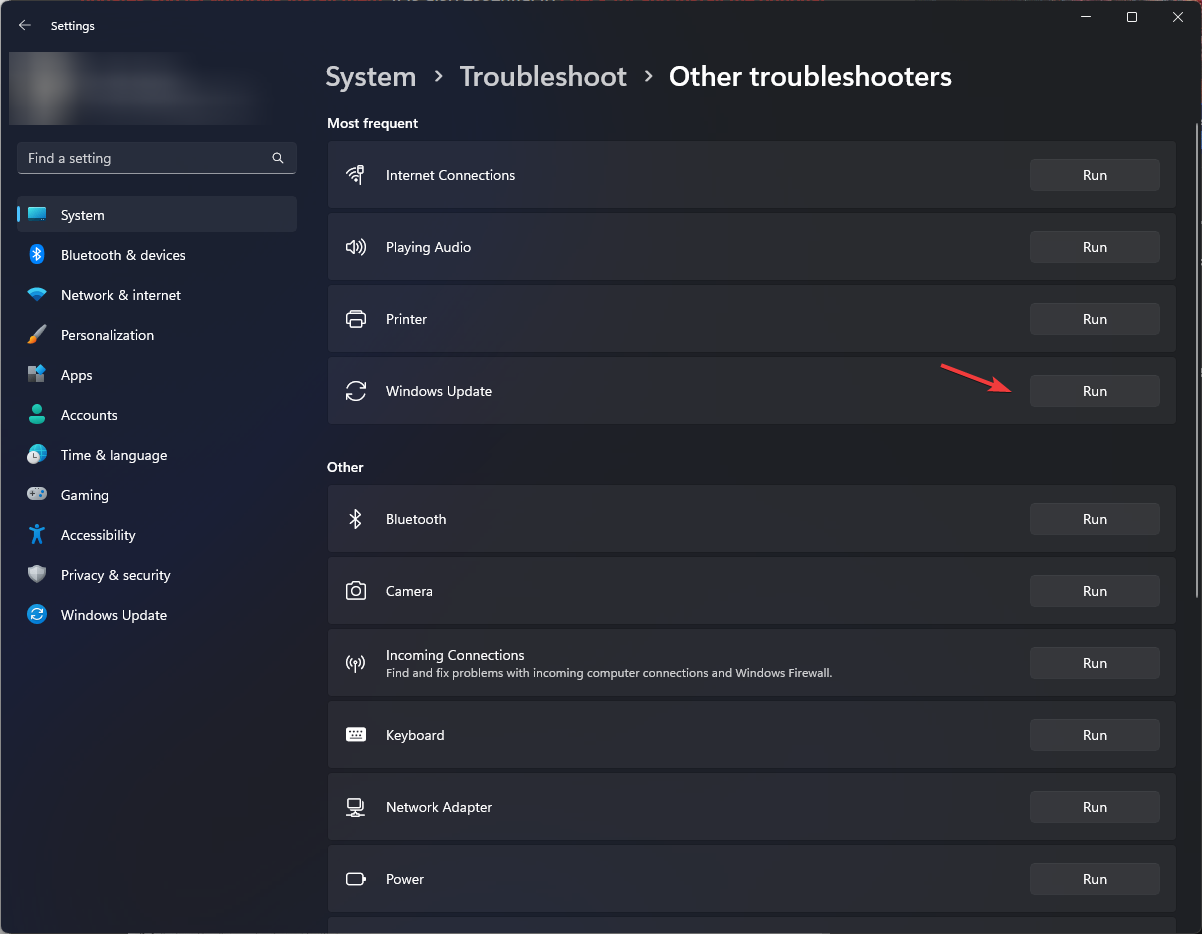
- 按照屏幕上的说明完成该过程。
2.修复系统文件
- 按键,键入 cmd,然后单击以管理员身份运行。windows
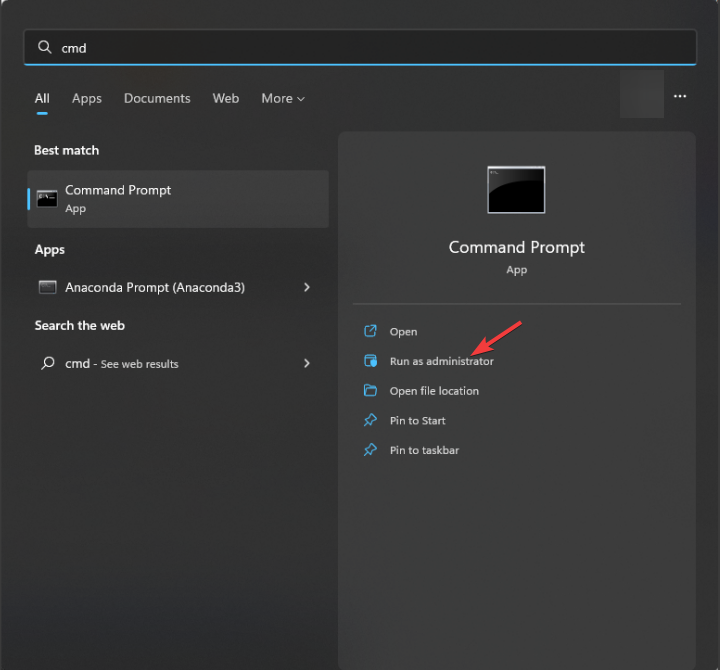
- 复制并粘贴以下命令以修复系统文件并点击:enter
sfc/scannow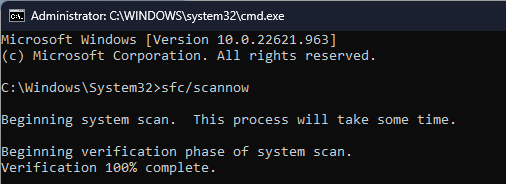
- 等到该过程完成,逐个键入以下命令以修复windows操作系统,然后在每个命令后按:enter
dism /online /cleanup-image /checkhealthdism /online /cleanup-image /scanhealthdism /online /cleanup-image /restorehealth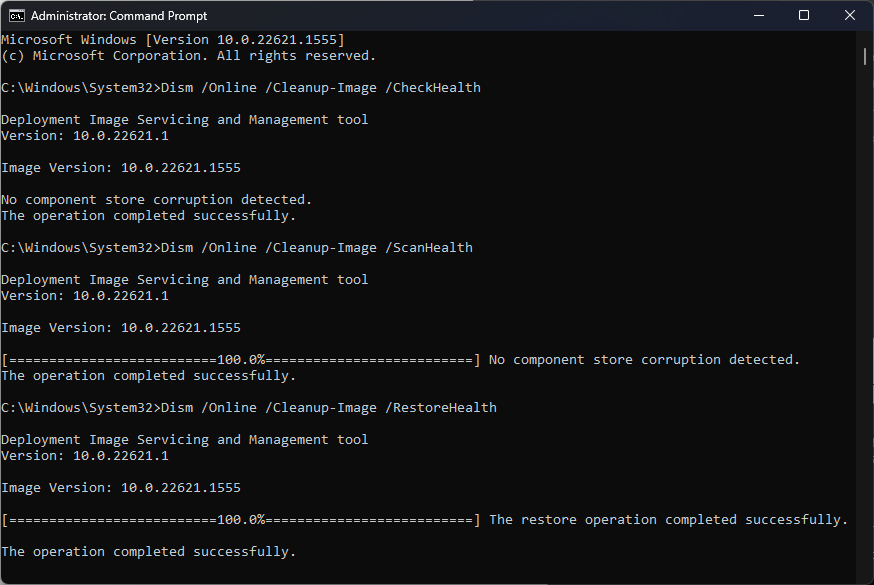
- 重新启动计算机以使更改生效。
如果您正在寻找修复系统文件的其他可能性,则可以使用可靠的第三方软件,该软件能够检测损坏的文件并自动将其替换为新部件。
3. 禁用安全启动选项
- 按 打开设置。windowsi
- 转到“系统”,然后单击“恢复”。
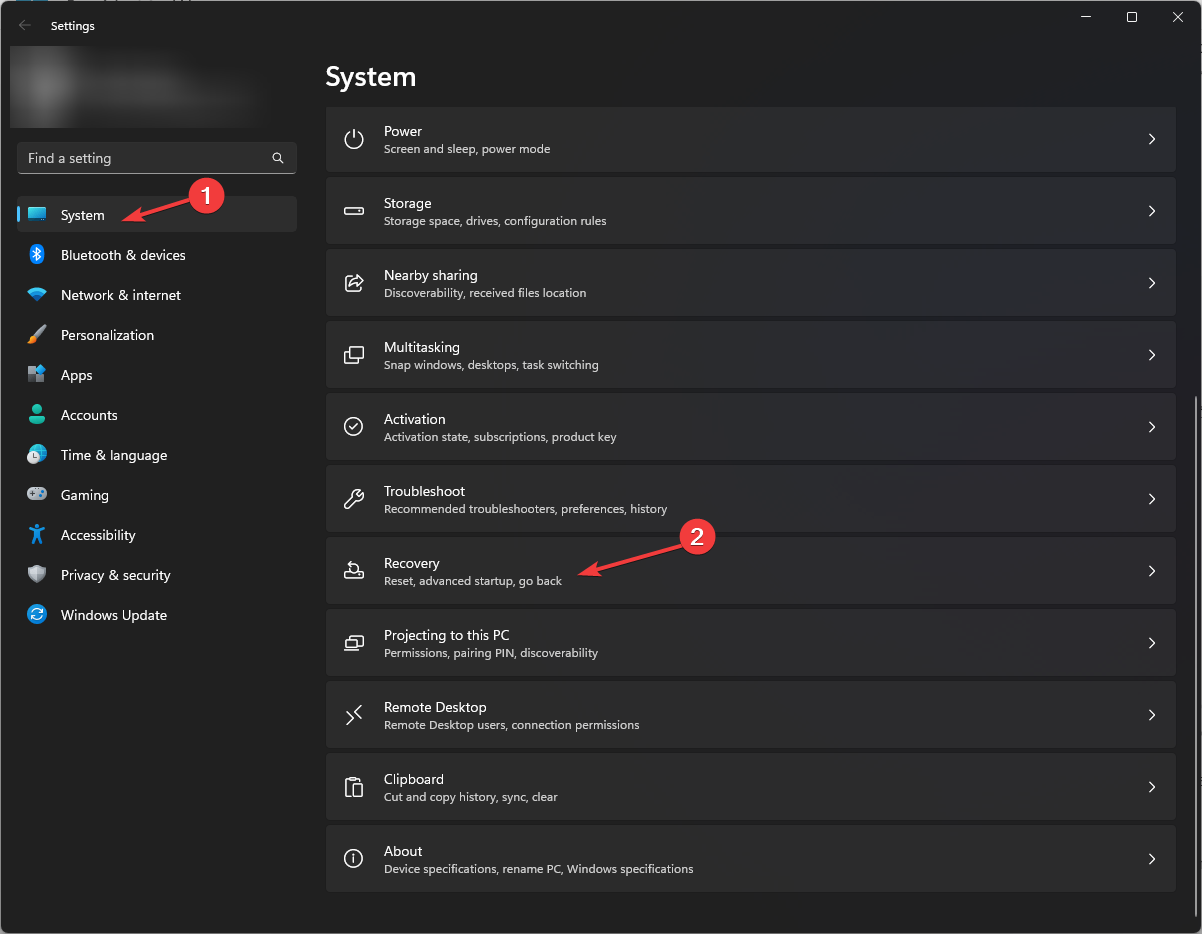
- 找到高级启动,然后单击立即重新启动。
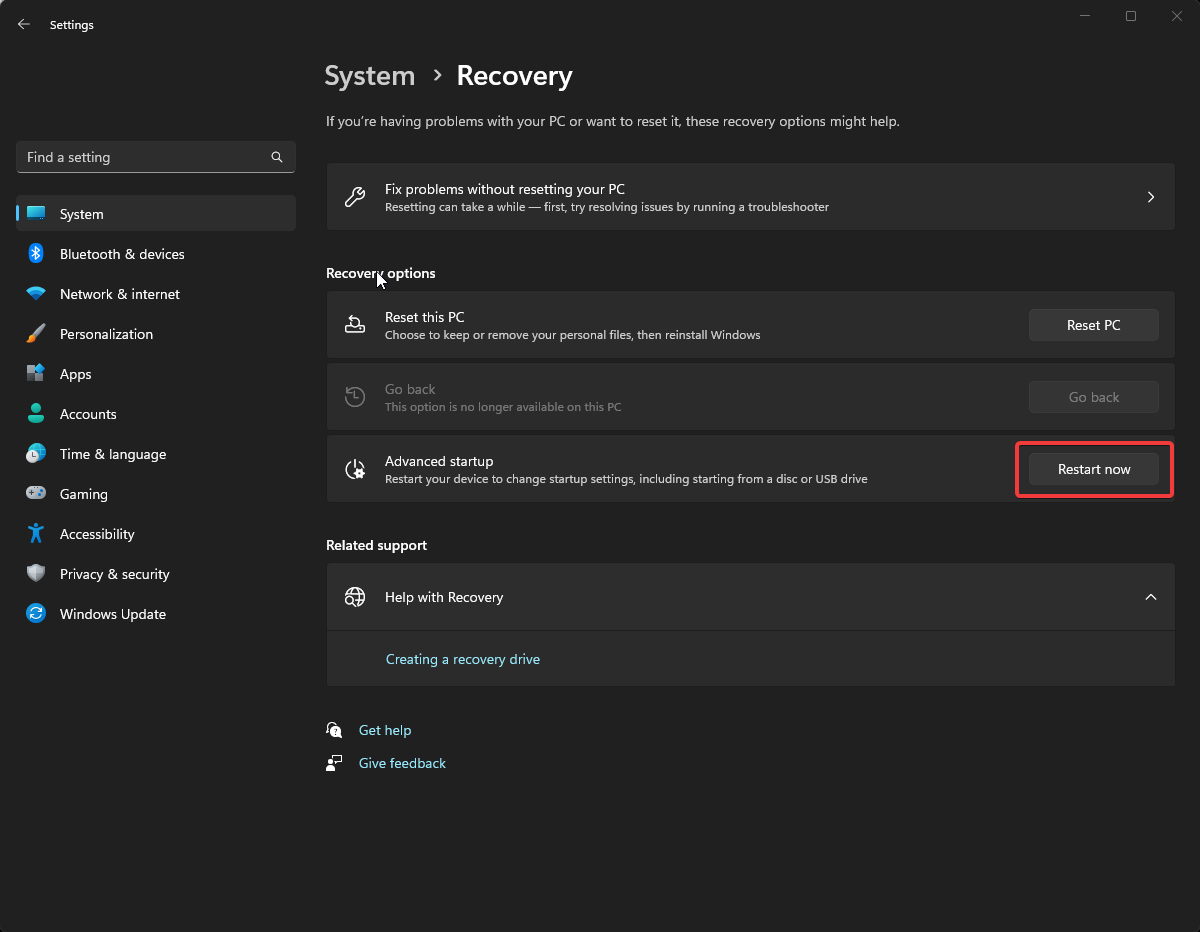
- 在“选择一个选项”屏幕上,单击“疑难解答”。
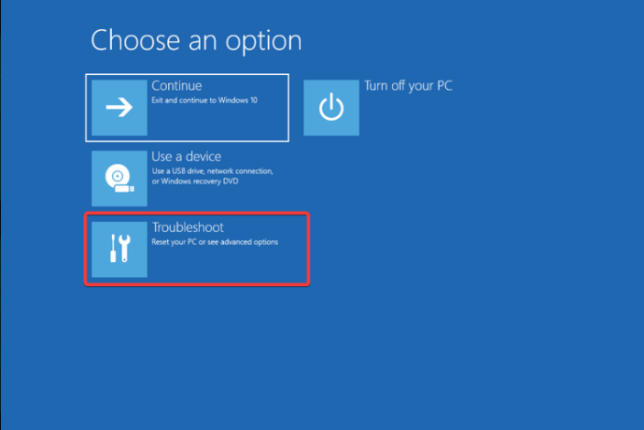
- 选择高级选项。
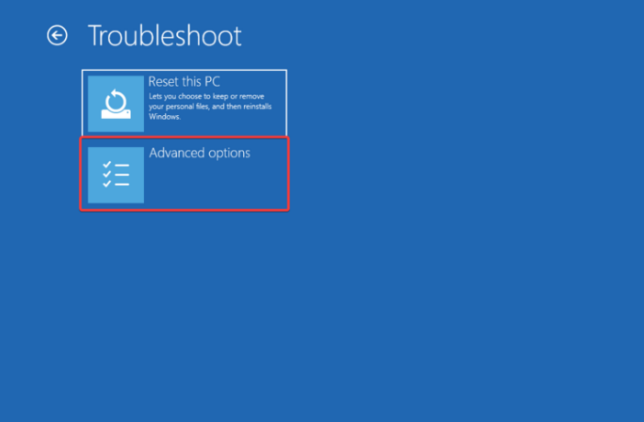
- 从“高级”选项s 屏幕中,选择 uefi 固件设置。
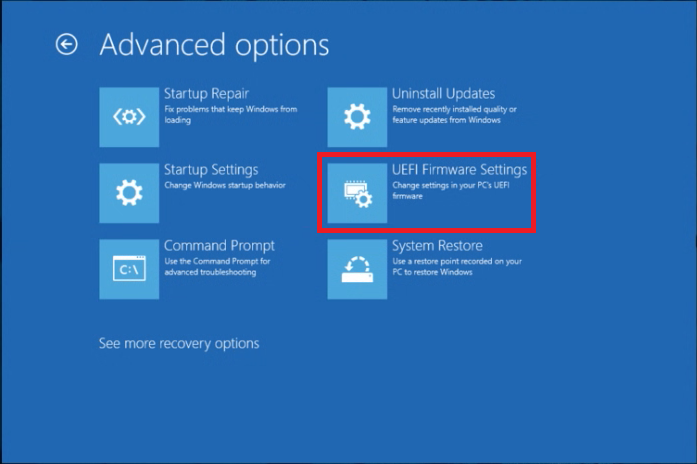
- 单击重新启动。
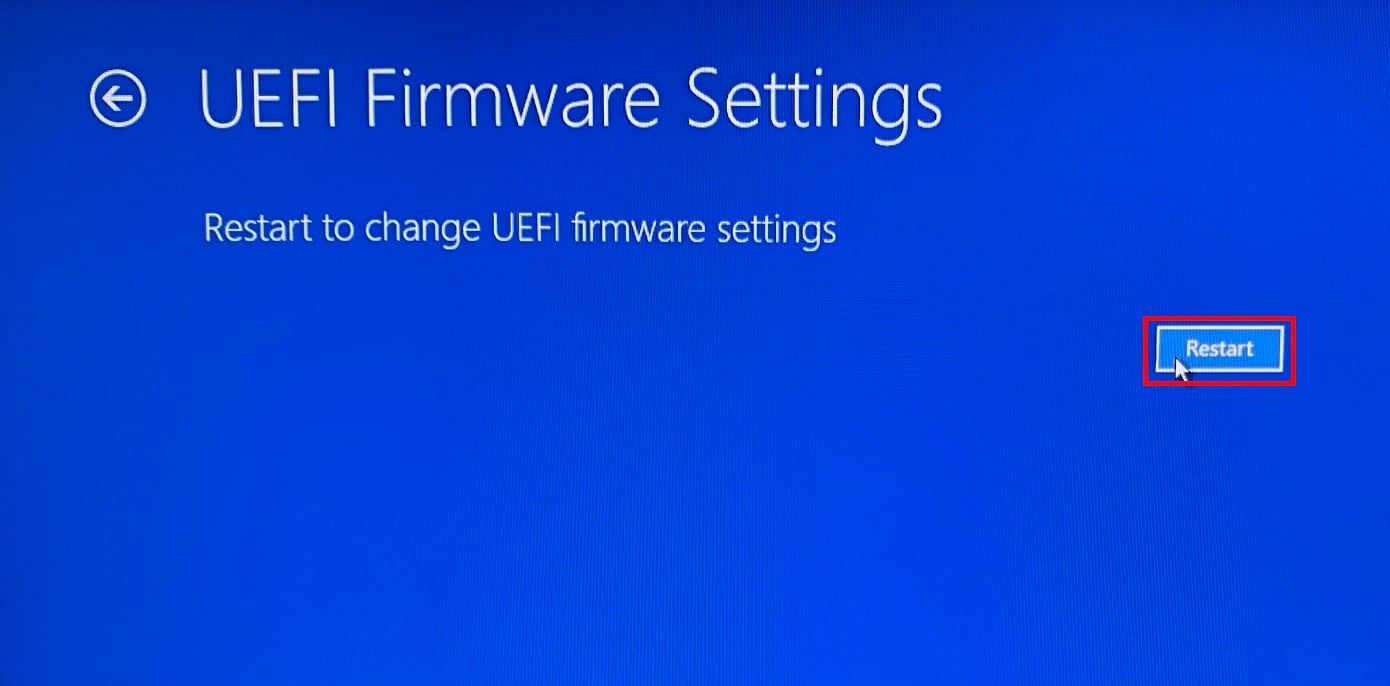
- 当您的计算机重新启动时,选择适当的选项以进入 bios。
- 在 bios 中,转到“安全”或“启动”选项,找到“安全启动”,然后选择“已禁用”。
- 单击“保存并退出”以确认更改。
4. 删除软件分发文件夹
- 按键,键入 cmd,然后单击以管理员身份运行。windows
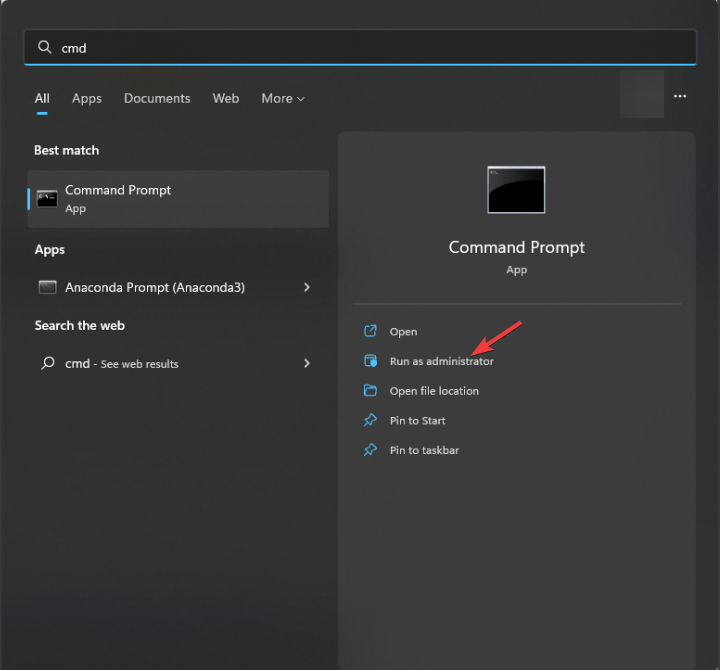
- 逐个复制并粘贴以下命令以停止windows更新,加密,后台智能传输和windows安装程序服务,并在每个命令后按:enter
net stop wuauservnet stop cryptsvcnet stop bitsnet stop msiserver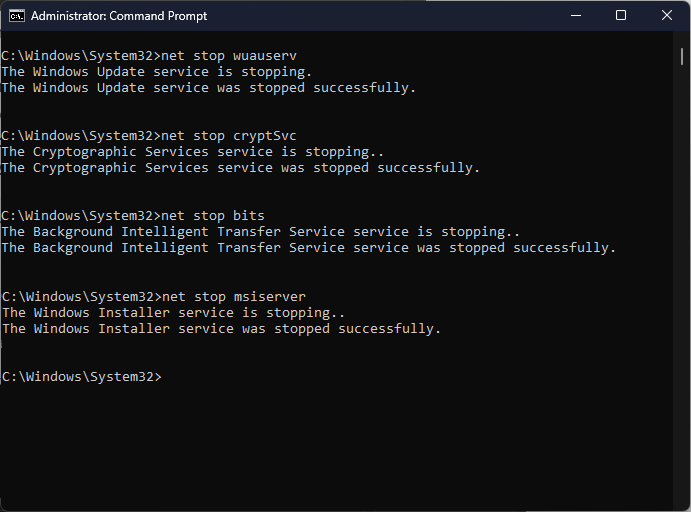
- 要重命名“软件分发”文件夹,请键入以下命令,然后按 :enter
ren c:\windows\softwaredistribution softwaredistribution.oldren c:\windows\system32\catroot2 catroot2.old - 现在要重新启动您停止的服务,请逐个复制并粘贴以下命令,然后在每个命令后按:enter
net start wuauservnet start cryptsvcnet start bitsnet start msiserver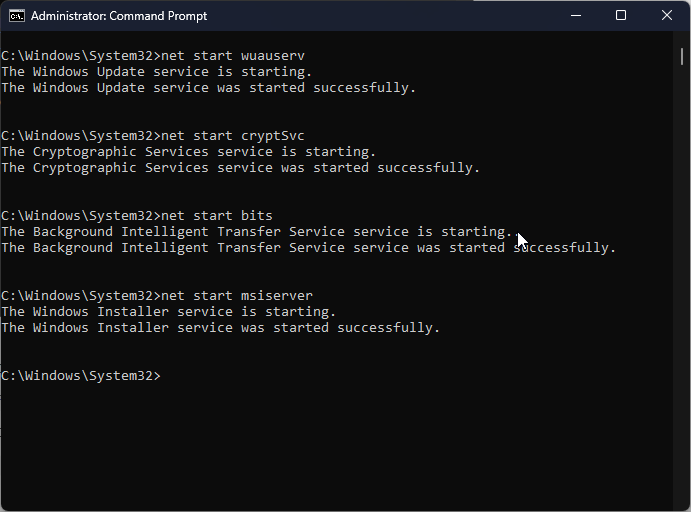
- 重新启动计算机。
如果您遇到任何windows安装错误,我们建议您查看本指南。
5. 运行磁盘检查
- 按 打开文件资源管理器。windowse
- 转到“这台电脑”,右键单击“c”,然后选择“属性”。
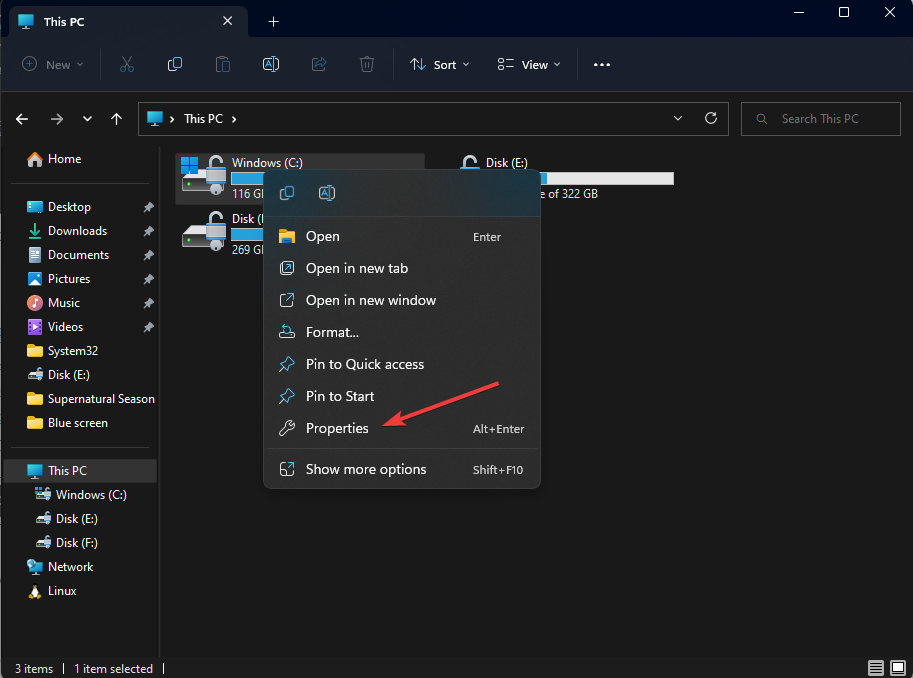
- 切换到“工具”选项卡的“错误检查”下,然后选择“检查”。
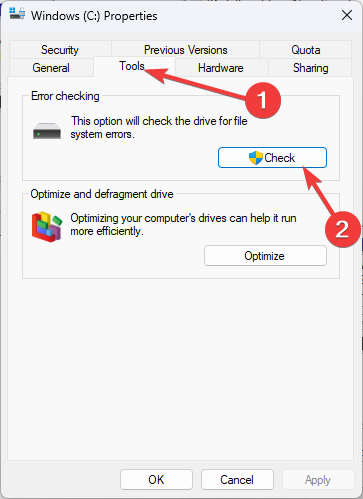
- 单击扫描驱动器。扫描完成后,单击“显示详细信息”。

这是检查磁盘错误、帮助修复、清理 pc 并提高其性能的方法。
6. 在干净启动中重新启动计算机
- 按 打开“运行”对话框。windowsr
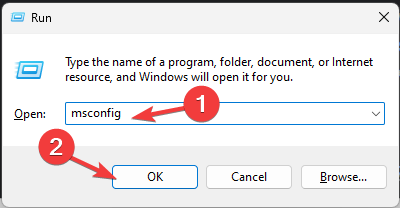
- 键入 msconfig,然后单击确定以打开系统配置。
- 转到“服务”选项卡,选择“隐藏所有 microsoft 服务”,然后单击“全部禁用”。
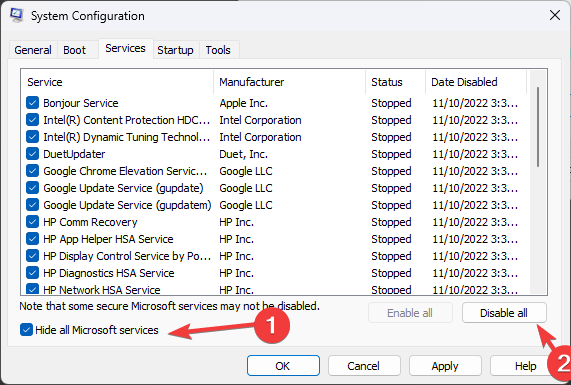
- 接下来,切换到“启动”选项卡,然后单击“打开任务管理器”。
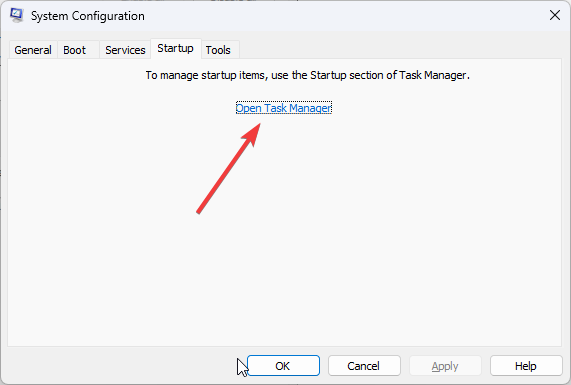
- 找到每个已启用的项目,右键单击,然后选择禁用。关闭任务管理器。
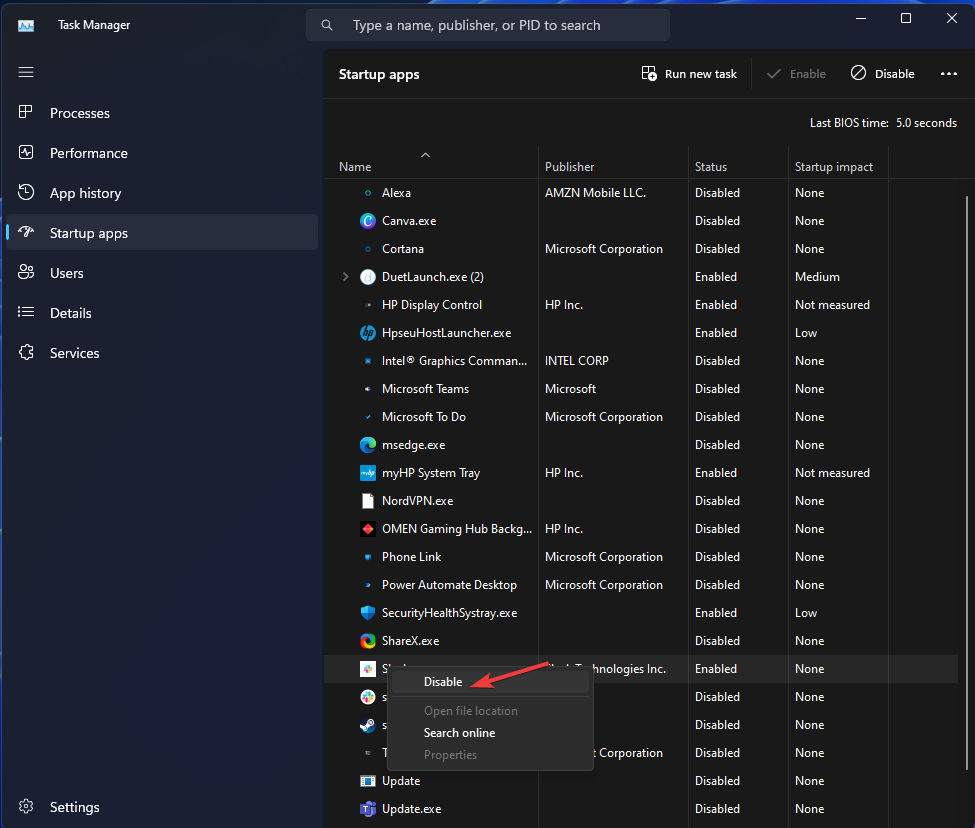
- 单击应用,然后单击确定以确认更改。
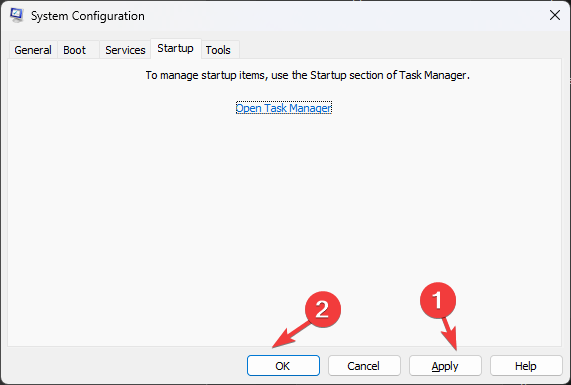
- 接下来,单击重新启动。
计算机重新启动后,检查您是否能够在 windows 11 上安装更新。如果仍然无法执行,建议执行 windows 的全新安装。
未经允许不得转载:尊龙游戏旗舰厅官网 » 0xc1900101 0x30017:如何修复此更新/安装错误
